
初心者編(2):GoogleColabでControlNetを動かそう
今回はControlNetをGoogleColabで動かす方法を紹介します。
前回のInstruct Pix2Pixの導入とほぼ同じですので、そんなに難しくありません。
まずはコピー
ではまず、以下のURLをクリックして下さい。
https://colab.research.google.com/drive/1VRrDqT6xeETfMsfqYuCGhwdxcC2kLd2P?usp=sharing
クリックしたら以下のような画面が表示されていると思いますので、
”ドライブにコピー”をクリックして下さい。
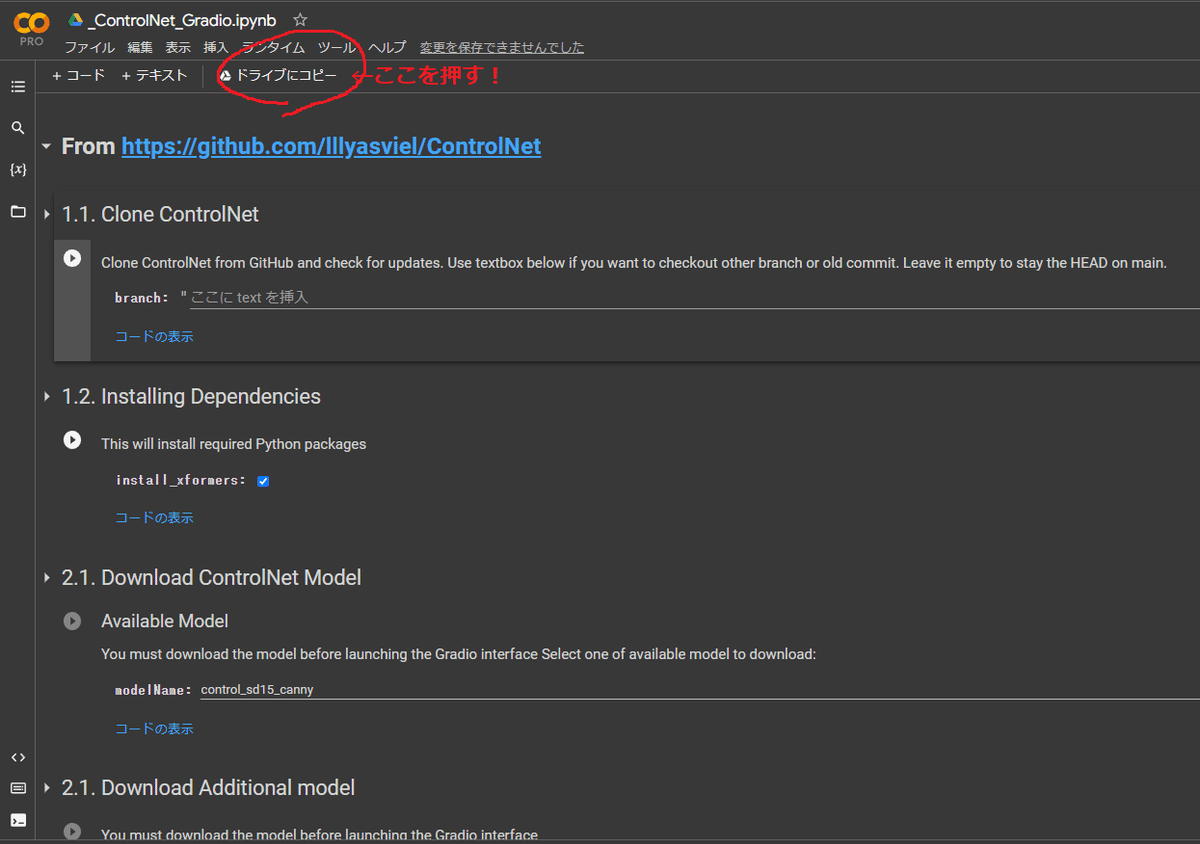
”ドライブにコピー”を押すと、あなた自身のGoogleDriveに今のファイルがコピーされ、コピーされたファイルが勝手に開きますので、これからの作業はコピーされたファイルの方で実施して下さい。紛らわしいので元のファイルの方は閉じてしまいましょう。
再生ボタンを上から順番にクリック!
再生ボタンが5箇所ありますので、上から順番にクリックして下さい。
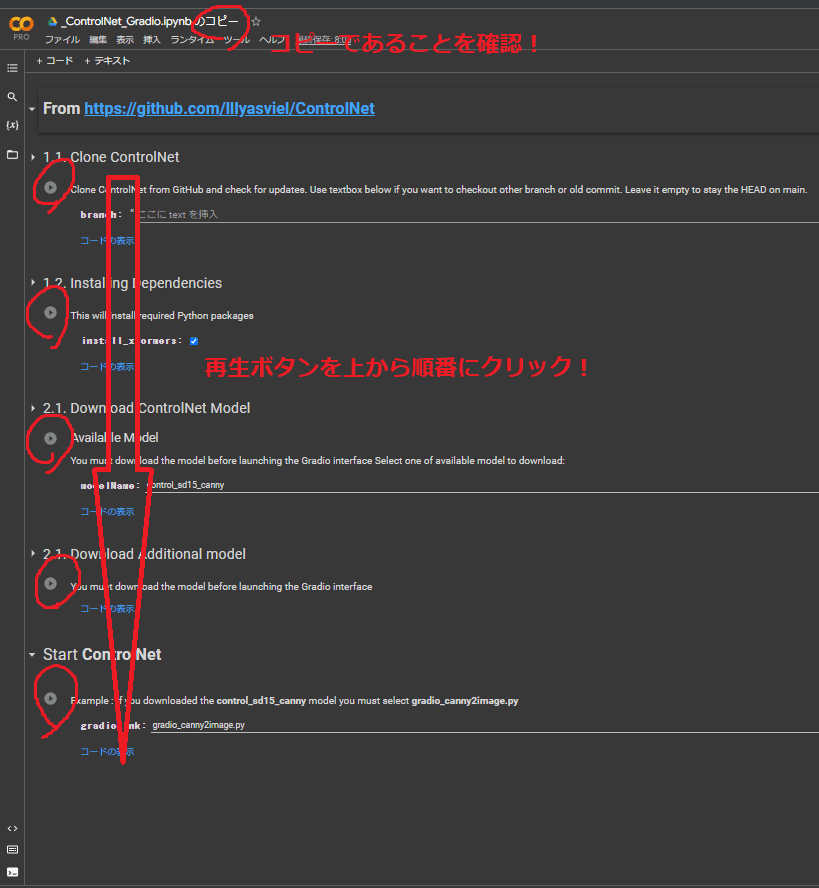
しばらく待つと以下のようにURLが2つ表示されますので、
下のURLをクリックして下さい。
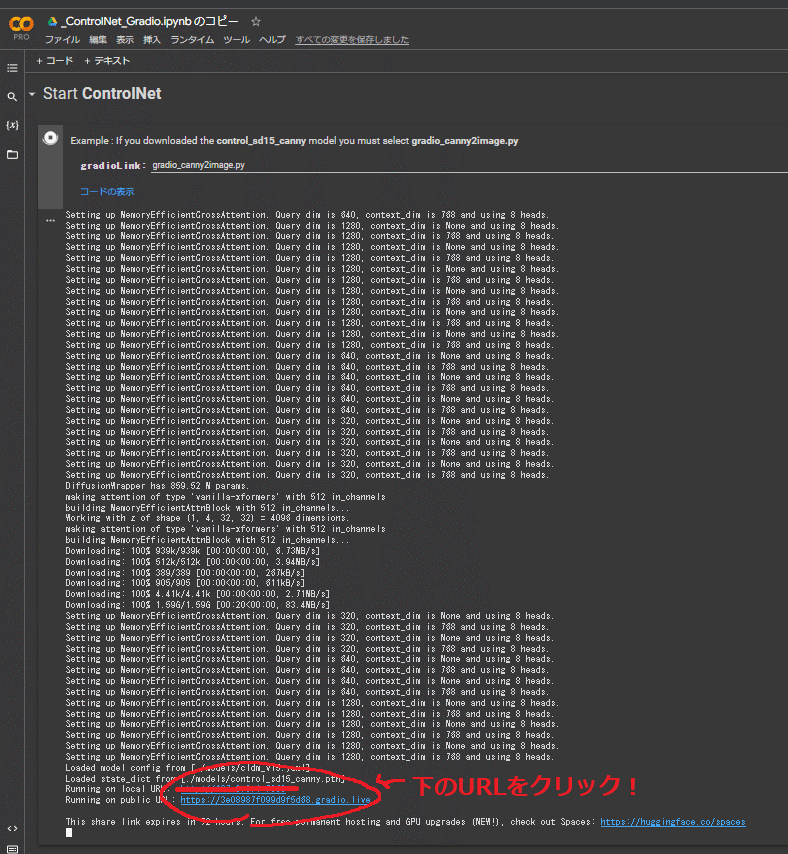
あとは固めるだけだが、難易度が高い
URLをクリックすると、以下のような画面が表示されると思います。
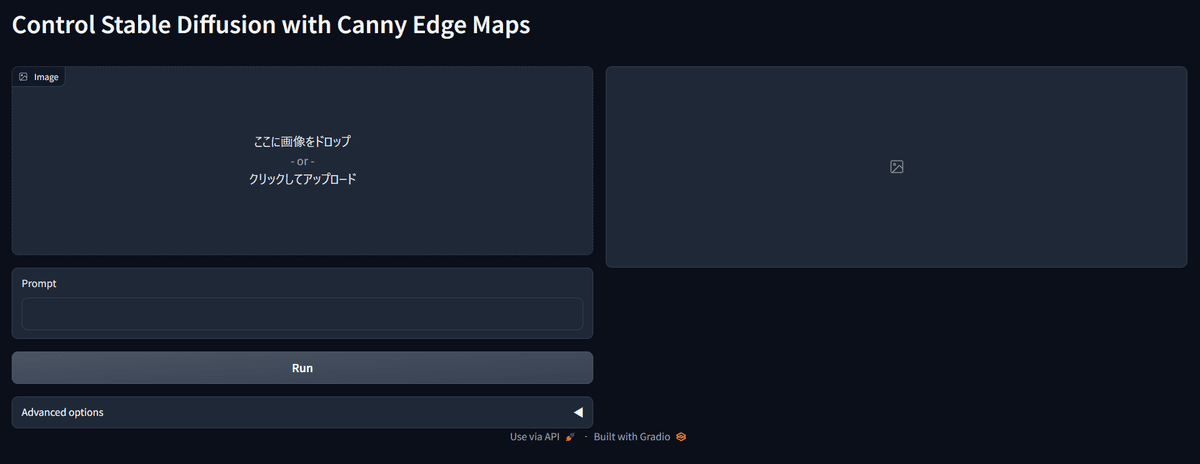
あとはここで固めコラ作成作業をするだけなのですが、もしエラーが出た場合は、GoogleColabのファイルの方に戻っていただいて、Start ControlNetの下の停止ボタンを一度押して下さい。少しすると停止ボタンが再生ボタンに変わりますので、そうしたら、再生ボタンをもう一度押して下さい。そしてURLが表示されるまでお待ち下さい。
ちなみに今回紹介したものはcannyという抽出方法を使用していますので、以前紹介したデモサイトの方法であるdepthとは異なっています。(この記事の方法だとdepthはうまく動かないためcannyでのやり方を紹介しました。)
僕はcannyでの固め方についてあまり詳しくないので、具体的な固めコラ用パラメータ等は省略します。もし有識者の方が居ましたら、フォローいただけると助かります。
今回の記事は以上となります。
次回からいよいよ元画像を生成するという、三次元固めコラにおける未知の領域に踏み込んでいきますので、是非ともご覧になって下さい。
この記事が気に入ったらサポートをしてみませんか?
